ウォーターフォール図でコネクタの表示/非表示の切り替えと色や幅の設定
ウォーターフォール図ではコネクタを表示することができます。コネクタとは前の項目の棒の上の位置から次の項目の棒の下の位置へ引いた線のことです。デフォルトではコネクタ表示されていますが、非表示にすることもできます。またコネクタとして表示される直線の色や幅を変更することもできます。ここでは Excel のウォーターフォール図でコネクタの表示/非表示を切り替える方法とコネクタの色や幅を設定する方法について解説します。
(Last modified: )
コネクタの表示と非表示を切り替える
ウォーターフォール図ではデフォルトでコネクタが表示されています。コネクタは前の項目の棒の一番上(負の値の場合は一番下)から次の項目の棒の一番下(負の値の場合は一番上)へ引いた直線のことです。
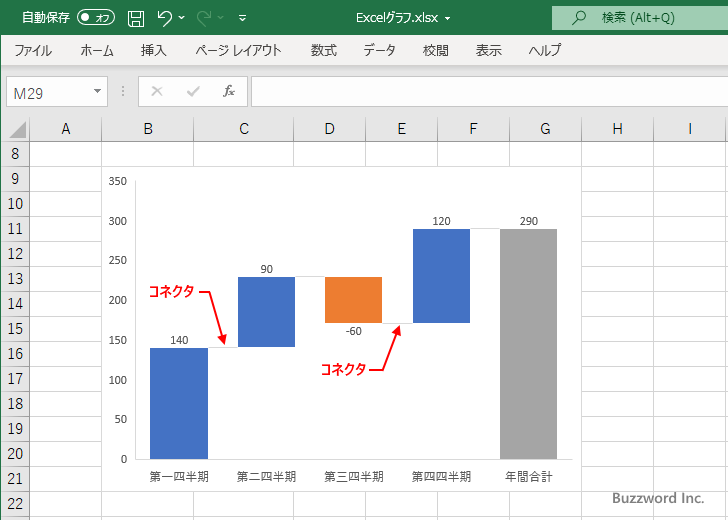
コネクタを表示することで前の項目の棒から次の項目の棒へどのようにつながっているのかが分かりやすくなります。
コネクタが不要の場合は非表示にすることもできます。非表示にするにはいずれかの棒の上にマウスを合わせてください。
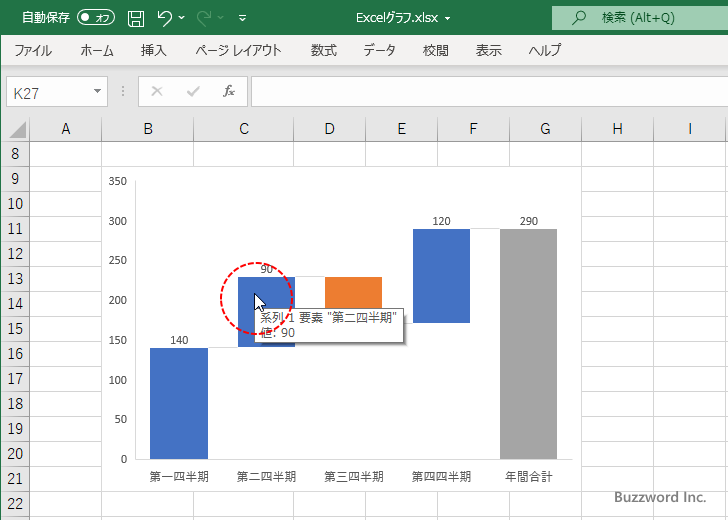
棒の上で右クリックし、表示されたメニューの中から「データ系列の書式設定」をクリックしてください。
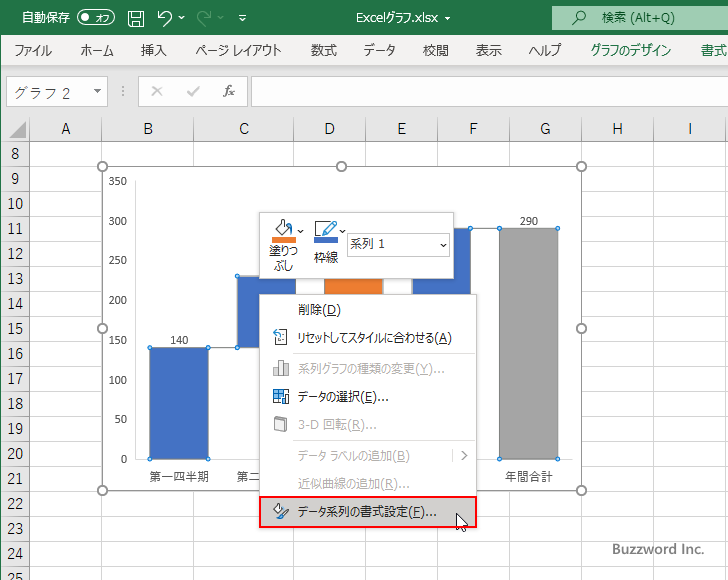
画面右側に「データ系列の書式設定」を設定する画面が表示されます。「系列のオプション」アイコンをクリックしてください。

「系列のオプション」で「コネクタを表示」にチェックが入っていればウォーターフォール図でコネクタが表示されます。
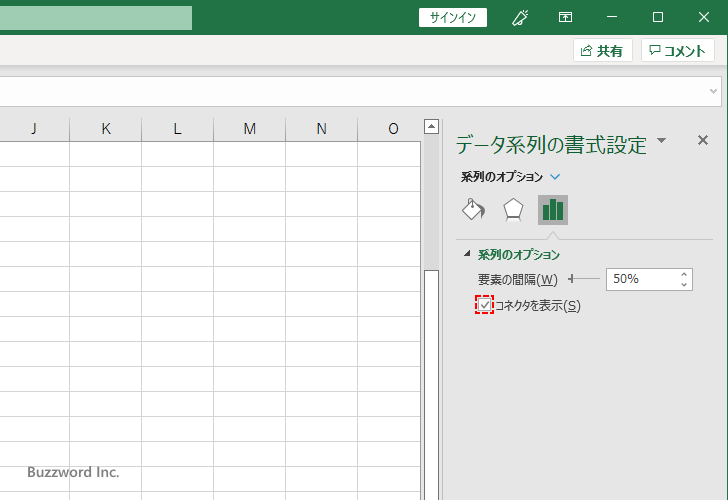
それでは「コネクタを表示」のチェックを外してみます。
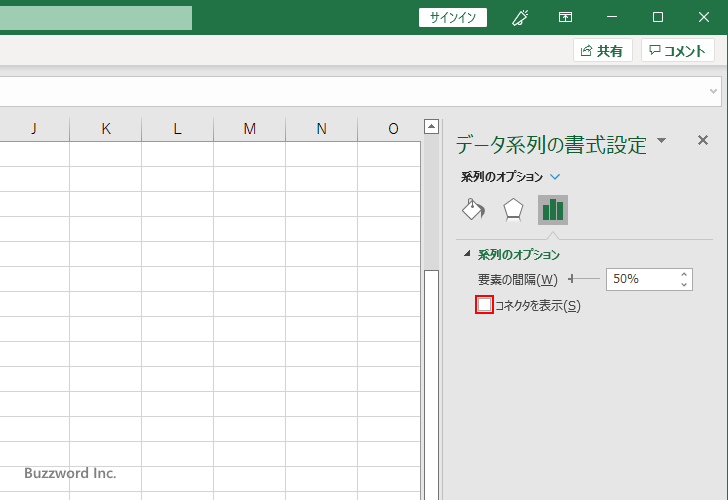
ウォーターフォール図にコネクタが表示されなくなりました。
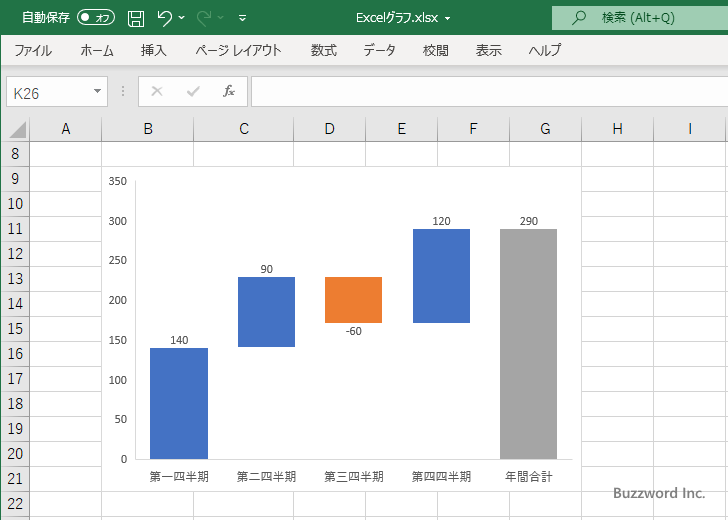
コネクタが表示されていない状態からコネクタを表示したい場合は、先ほどとは逆に「コネクタを表示」にチェックを付けてください。
コネクタの色と幅を設定する
ウォーターフォール図で表示されているすべての棒に対して枠線の設定を行うと、自動的にコネクタの直線にも設定が適用されます。(詳しい手順は「すべての棒に対して設定する」を参照されてください)。
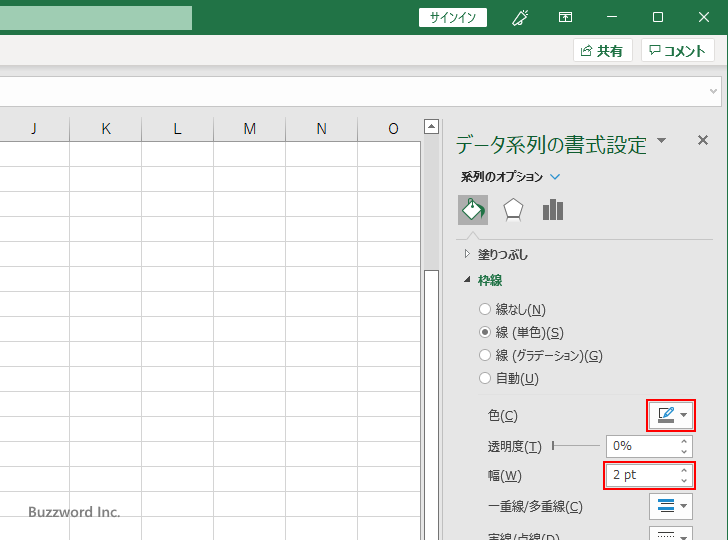

ただコネクタだけでなく棒の枠線も同じ色と幅が適用されてしまいます。枠線の方は元に戻したい場合は、一つ一つの棒に対して枠線の色を設定していきます。(詳しい手順は「特定の棒に対して設定する」を参照されてください)。
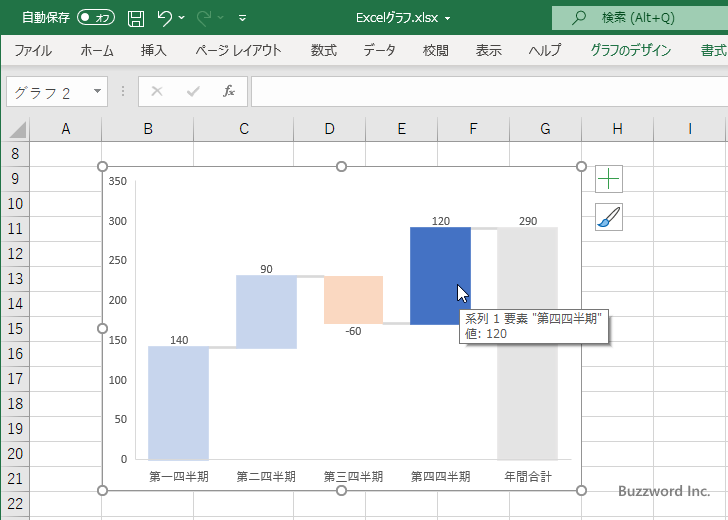
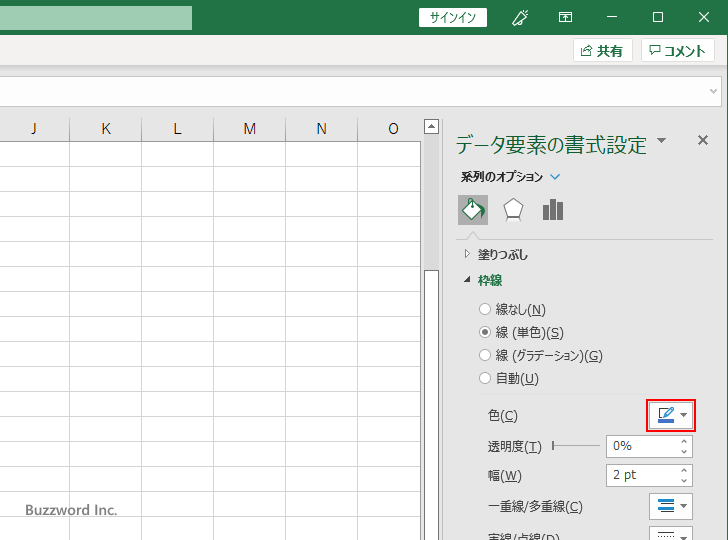
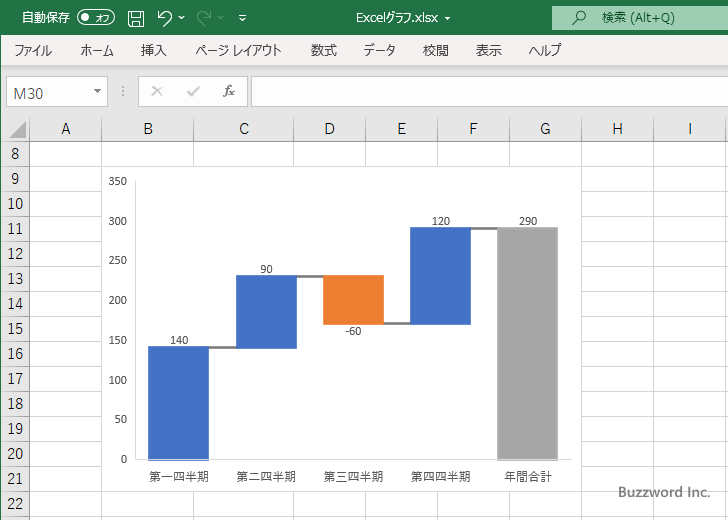
今回はそれぞれの棒に対して、棒を塗りつぶしている色と同じ色を枠線に設定しました。これでコネクタの線の色と幅を設定したあとで、棒の枠線については元の色に戻すことができました。
-- --
Excel のウォーターフォール図でコネクタの表示/非表示を切り替える方法とコネクタの色や幅を設定する方法について解説しました。
( Written by Tatsuo Ikura )

著者 / TATSUO IKURA
プログラミングや開発環境構築の解説サイトを運営しています。